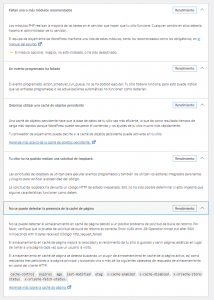Que tal Oriol,
Lo que nos muestras se refiere a netamente sugerencias y recomendaciones que hace el apartado de salud del sitio mas no deben interpretarse como errores en tu pagina web
Veo que varios de ellos estan relacionados con la gestión de la cache, desde el asistente virtual stephan he podido apreciar de que no tienes un plugin que gestione la cache
Echale un vistazo al siguiente articulo
https://www.webempresa.com/blog/plugins-cache-wordpress.html
Saludos!
Hola Oriol.
Faltan uno o más módulos recomendados
El módulo imagick es un modulo de php que se instala en el servidor, no es de WordPress.
Este modulo requiere una serie de permisos de ejecución que son potencialmente peligrosos para tu alojamiento. En consecuencia, no instalamos este módulo de PHP por seguridad.
Puedes ver una lista de Vulnerabilidades en este enlace:
-> https://www.cvedetails.com/vulnerability-list/vendor_id-1749/Imagemagick.html
Este módulo no lo necesita ni utiliza WordPress de forma nativa: solo lo utilizan algunos plugins de optimización de imágenes que requieren hacer redimensionado de las mismas. Además, estos plugins suelen ofrecer también compatibilidad con el componente GD de PHP, el cual sí instalamos en nuestros alojamientos.
Un evento programado ha fallado
Esto suele venir por temas de cron de WordPress. Un cron es el que se encarga de ejecutar taras programadas, por ejemplo post o entradas que quieres que se publiquen en una fecha u hora programada.
El Cron que utiliza WordPress digamos que es un Cron virtual, es decir, para que se ejecute tiene que cargar el archivo wp-cron y este solo puede ser cargado cuando hay alguna visita en la web. El problema viene si nuestra pagina no recibe muchas visitas puede que el cron no realice las tareas.
Para solucionar esto puedes desactivar el Cron de WordPress y cargarlo desde el cron del servidor, este se encarga de ejecutar las tareas.
Tienes esta entrada del blog donde se explica como desactivar el Cron de WordPress y activarlo en el servidor:
Ten en cuenta que si programas en Cron desde tu cuenta de WEPanel, el aviso se seguirá mostrando ya que tienes desactivado el cron de WordPress pero se ejecutara desde el servidor.
Deberías utilizar una cache de objetos persistente
Con este aviso WordPress indica que no detecta ningún sistema de cache de objetos persistente, uno de los varios tipos de cache que existen. Tienes disponibles otros tipos de cache, como la caché de página que generan sistemas como Magic Cache y plugins como WP Rocket, W3 Total Cache ... que ya es muy efectiva, por lo que la ausencia de caché de objetos persistente realmente no debería suponer una diferencia notable; es decir, es normal que veas este aviso, pero eso no implica que vayas a tener ningún problema con la web.
Dicho esto, nuestro equipo de SysOps ya está valorando alternativas; en el futuro quizá podamos añadir algún sistema de este tipo para mejorar aún más el rendimiento de WordPress.
Tu sitio no ha podido realizar una solicitud de loopback
Esta alerta indica que un test de conexión que hace WordPress ha fallado. El motivo del fallo es una medida de seguridad de tu plan de hosting, que puede bloquear algunos tests automáticos como este al "confundirlos" con un bot. Puedes ignorar la alerta, podríamos decir que se trata de un falso positivo; tu web funcionará exactamente igual aunque veas este aviso.
No se puede detectar la presencia de la cache de página
Este aviso indica que WordPress no detecta que haya caché de página en WordPress, un tipo de caché bastante útil a la hora de mejorar la velocidad de carga de la web. Esto puede ser debido a dos motivos:
- Que realmente no tengas activa una cache de página en la web. Esto lo puedes solucionar fácilmente activando e instalando Magic Cache, en esta guía explicamos cómo hacerlo -> https://guias.webempresa.com/preguntas-frecuentes/magic-cache
- Si ya tienes activado Magic Cache, el problema es simplemente que WordPress no la está detectando. En este caso puedes ignorar este aviso; una medida de seguridad del hosting está bloqueando el test que hace WordPress al detectarlas como peticiones de bots, pero eso no cambia que la cache de página está activa y funcionando.
No veo que tengas un plugin de caché Puedes instalar un plugin de caché como WpRocket https://wp-rocket.me/. o W3 Total Cache
Un saludo
Muchas gracias por vuestras respuestas.
he instalado y activado el Magic Caché.
¿Es necesario instalar además un pluguin como WpRocket https://wp-rocket.me/. o W3 Total Cache ?????
Gracias
Hola Oriol.
Son dos caches distintas, Magic Caché es una cahe a nivel servidor, es decir, almacena la caché en la memoria del servidor con lo que la carga es mucho más rápida y WPRocket o W3 Total Cache es a nivel archivos, las dos cachés pueden trabajar juntas y te ayudarán a mejorar la carga de la web.
Un saludo